Cum se remediază dacă bateria se descarcă mai repede după actualizarea iOS 14 Beta
Miscelaneu / / August 05, 2021
Actualizarea iOS 14 pentru primul dezvoltator Beta a fost lansată oficial. Sunt sigur că majoritatea dintre voi entuziaști iOS trebuie să-l fi instalat imediat pe dispozitivele dvs. iPhone. Acum, primele beta sunt întotdeauna notorii pentru că sunt instabile și buggy. Nu spun că întregul sistem de operare trebuie să fie o epavă de tren. Dar o construcție de sistem complet nouă aduce câteva erori. O astfel de problemă obișnuită este scurgerea mai rapidă a bateriei după actualizarea la o nouă versiune de iOS. Dacă ați instalat noul iOS 14 și vă confruntați cu pierderea bateriei, atunci nu ratați acest ghid. În acest ghid, voi sublinia motivul pentru care sucul de pe iPhone se epuizează rapid. De asemenea, am menționat câteva tehnici de depanare care ar trebui să vă ajute remediați problema descărcării bateriei pe iPhone-uri bazate pe iOS 14.
Această problemă nu poate fi atribuită în întregime noului sistem de operare. Uneori, vinovații pot fi o aplicație care nu a fost actualizată. Instalarea de aplicații dubioase fără citirea recenziilor se poate dovedi fatală. Utilizarea acestor aplicații poate provoca pierderi severe ale bateriei. Uneori, dacă dispozitivul a fost supus unor accidente, atunci bateria ar fi putut fi afectată din acest motiv.
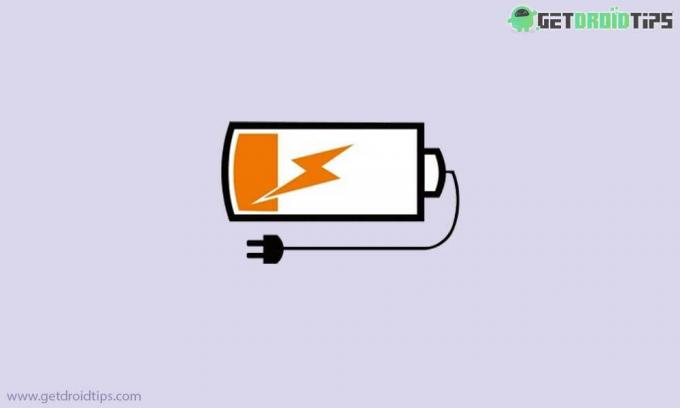
Legate de | Cum se instalează iOS 14 Prima versiune beta pentru dezvoltatori fără a avea un cont de dezvoltator
Cuprins
- 1 Motivele pentru golirea mai rapidă a bateriei după actualizarea la iOS 14 Beta
-
2 Cum se remediază problema de golire a bateriei
- 2.1 Închideți aplicațiile neutilizate
- 2.2 Există file de browser active, dar neutilizate
- 2.3 Controlează luminozitatea
- 2.4 Configurați modul de consum redus
- 2.5 Resetați cu ușurință dispozitivul
- 2.6 Instalați actualizările aplicației
- 2.7 Instalați Actualizarea sistemului
- 2.8 Resetați iPhone-ul pentru a remedia problema de golire a bateriei
- 2.9 Resetați din fabrică iPhone-ul pentru a remedia problema de golire a bateriei
Motivele pentru golirea mai rapidă a bateriei după actualizarea la iOS 14 Beta
Iată lista motivelor care pot contribui
- Actualizare sistem iOS 14 (beta dezvoltator)
- Aplicații Buggy
- Aplicații care necesită actualizare
- Daune hardware la iPhone
- Aplicațiile neutilizate au rămas rulate
- Pagini web și site-uri web lăsate deschise în browser
Cum se remediază problema de golire a bateriei
Acum, să trecem la partea de soluție.
Închideți aplicațiile neutilizate
Dacă aveți aplicații deschise în fundal, acestea pot scurge rapid bateria de pe iPhone. Deci, trebuie să accesați previzualizarea aplicației și să verificați aplicațiile neutilizate. Apoi pur și simplu închideți-le.
- Atingeți de două ori pe Touch ID pentru a deschide Previzualizare aplicație (pe un iPhone Face ID, glisați în sus de pe ecranul de pornire și faceți o pauză în mijlocul ecranului)
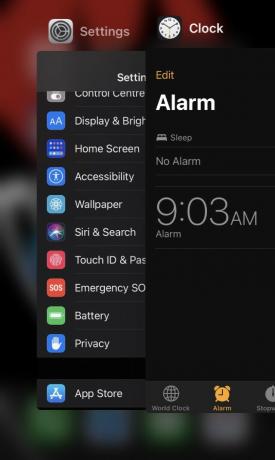
- Glisați încet spre dreapta / stânga pentru a extinde vizualizarea aplicațiilor deschise
- Apoi, pentru a închide o aplicație pe care nu o utilizați, pur și simplu glisați în sus.
Există file de browser active, dar neutilizate
Adesea oamenii folosesc adesea cinci până la zece site-uri folosind browserul și apoi nu îl închid după ce au terminat. Deci, acest lucru duce la paginile web care rulează în fundal. De asemenea, browserul rămâne neutilizat. Deci, închideți filele deschise din browser. Dacă utilizați mai multe browsere, faceți acest lucru pentru toți. Apoi închideți aplicațiile de navigare precum Safari sau Chrome dacă nu le utilizați.
Controlează luminozitatea
Un alt factor minor, dar important, care cauzează pierderea bateriei este luminozitatea. Dacă sunteți afară în timpul zilei, în lumina soarelui strălucitoare, atunci setați luminozitatea la maxim. În caz contrar, dacă sunteți acasă, atunci păstrați luminozitatea scăzută. Da, înțeleg dacă vizionați câteva videoclipuri sau fotografii, atunci puteți crește puțin luminozitatea. Cu toate acestea, setarea la maxim provoacă o pierdere semnificativă a bateriei.
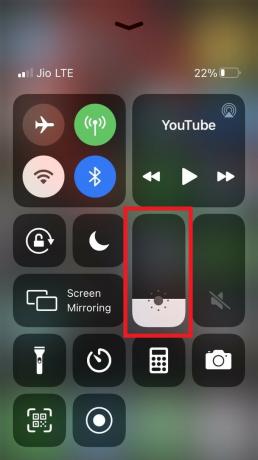
Dacă utilizați un iPhone Touch ID, glisați în sus din partea de jos a ecranului pentru a invoca centrul de control. Tot ce trebuie să faceți este să folosiți degetele pentru a glisa în jos nivelul de luminozitate la nivelul mediu sau inferior. Pe un iPhone de identificare a feței, glisați în jos din partea de sus a ecranului și repetați aceiași pași. Acest lucru vă va ajuta să economisiți bateria pe dispozitivul dvs.
Configurați modul de consum redus
Acesta este un mod implicit de economisire a energiei, care minimizează activitățile de fundal, cum ar fi descărcări, e-mail până când vă încărcați complet iPhone-ul.
Activarea modului de consum redus este ușoară. Această setare se află în fila baterie din Setări. cu toate acestea, puteți activa acest lucru într-o fracțiune de secundă prin comanda vocală către Siri.
- Pur și simplu chemați-l pe Siri spunând: buna Siri
- Când apare Siri, rostiți următoarele „Activați modul de consum redus”
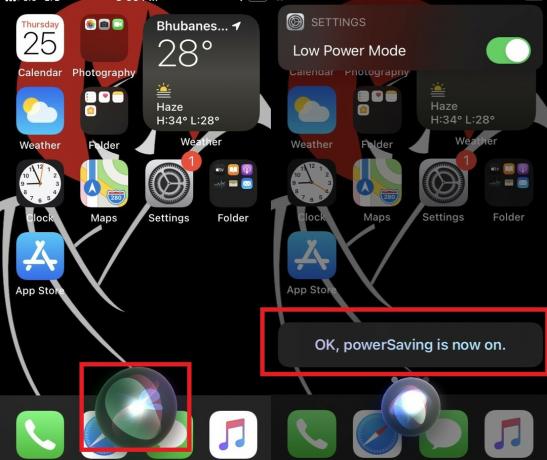
- Apoi iPhone-ul dvs. va intra în modul de consum redus. În consecință, puteți vedea pictograma bateriei care devine galbenă.
Resetați cu ușurință dispozitivul
Dacă faceți acest lucru, dispozitivul va fi șters de junk-uri, cum ar fi fișiere temporare și va șterge memoria cache. Prin urmare, programele inutile nu vor consuma bateria. Fii sigur că o resetare soft nu va altera datele dispozitivului tău.
Pe iPhone-urile Face ID,
- apasă pe Creșterea volumului buton> Apăsați tasta Volum scăzut buton
- Atunci apăsați lung butonul de alimentare până când vedeți diapozitivul pentru a opri ecranul. Nu eliberați încă butonul
- Țineți apăsat butonul de pornire până când iPhone-ul repornește și vedeți sigla Apple.
Pentru iPhone-urile Touch ID,
- Apăsați și eliberați rapid butonul de creștere a volumului.
- Repetați pasul de mai sus cu butonul de reducere a volumului.
- Apoi, țineți apăsat butonul de alimentare până când apare sigla Apple
Instalați actualizările aplicației
Adesea, utilizatorii lipsesc de la instalarea de noi actualizări în aplicațiile lor și pot cauza ca aplicațiile buggy să provoace tot felul de probleme. Una dintre ele este bateria care se scurge mai repede. Permiteți-mi să vă arăt cum puteți instala cea mai recentă actualizare pe aplicațiile dvs. iPhone.
- Deschis Magazin de aplicații
- Pe Astăzi filă> apăsați pe butonul de profil în colțul din dreapta sus al afișajului. Vă va duce la contul dvs.
- Derulați în jos pentru a vedea lista de aplicații așteptând să fie actualizat.
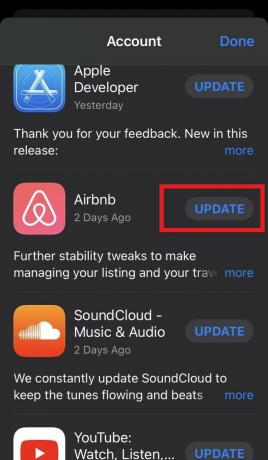
- Pe lângă aceste aplicații, ar trebui să vedeți un Actualizați opțiune. Atingeți-l pentru a începe actualizarea
- Vă sugerez utilizarea unei rețele WiFi pentru a finaliza actualizarea mai repede.
Instalați Actualizarea sistemului
Dacă dispozitivul dvs. rulează o versiune de iOS care este buggy, atunci Apple poate trimite o nouă actualizare prin aer pentru a înlocui versiunea buggy. Tu ești tu, utilizatorul trebuie să caute actualizarea și să o descarce / instala. În general, se întâmplă cu primele beta. Dacă există o cantitate substanțială de bug-uri, dezvoltatorii o remediază mai întâi. Ca de obicei, soluția vine sub forma actualizărilor de sistem.
- Mergi la Setări > General
- apăsați pe Actualizare de software
- Dacă este disponibilă o nouă actualizare, va apărea
- Utilizați o rețea WiFi stabilă pentru a descărca și instala actualizarea.
Resetați iPhone-ul pentru a remedia problema de golire a bateriei
Din nou, acest lucru va reseta doar setarea de pe iPhone, readucându-le la setările din fabrică. Acest lucru înseamnă că setarea va deveni ca atunci când ați debutat prima dată și ați început să utilizați iPhone-ul. Nu vă va încurca datele dispozitivului. Acest lucru va fi sigur și neîngrădit.
Iată pașii.
- Du-te la Setări din ecranul de pornire> apăsați pe General.
- Sub aceasta, derulați în jos și atingeți Resetați.
- Selectați Resetează toate setările opțiune
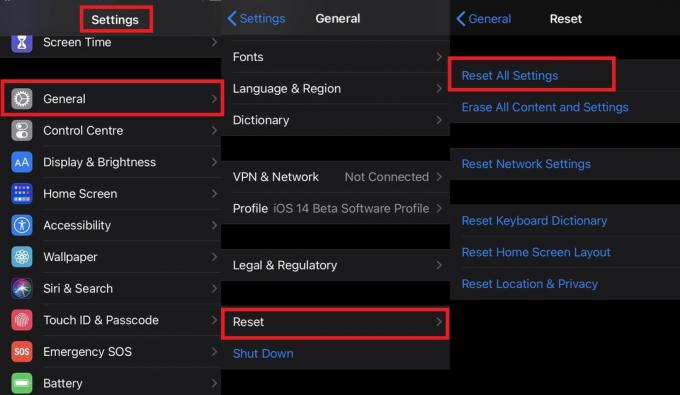
- Trebuie să introduceți parola și să confirmați acțiunea de resetare.
- După resetare, iPhone-ul va reporni singur
- Acum, că setările s-au schimbat la valoarea implicită, trebuie să faceți modificări la setări în funcție de nevoile dvs.
Resetați din fabrică iPhone-ul pentru a remedia problema de golire a bateriei
Dacă toate metodele anterioare de depanare nu au făcut nimic pentru a rezolva problema, atunci iată o ultimă soluție pe care o puteți urma. Trebuie să efectuați o pauză din fabrică pe iPhone. Această acțiune va duce la eliminarea completă a tuturor datelor dispozitivului împreună cu setările dispozitivului pe care le-ați configurat în prezent. Vă sugerez să faceți mai întâi o copie de rezervă completă a datelor dispozitivului dvs. pe iCloud. Acest lucru vă va ajuta să restaurați cu ușurință datele după ce toate datele dispozitivului sunt șterse din cauza resetării din fabrică.
- Deschide Setări din ecranul de pornire> apăsați pe General.
- Acum derulați în jos și atingeți Resetați.
- Selectați Sterge tot continutul si setarile opțiune
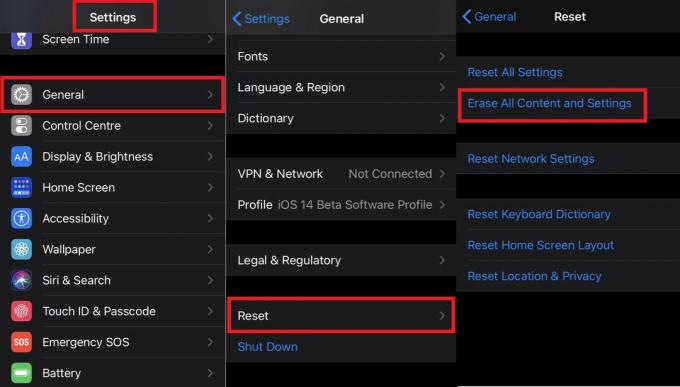
- Introduceți parola pentru a confirma acțiunea.
Deci, așa puteți rezolva problema descărcării bateriei pe iPhone-ul dvs. care rulează cel mai recent iOS 14. Încercați aceste metode de depanare și sunt sigur că veți vedea o diferență în durata de viață a bateriei dispozitivului dvs. Apple. Sper că ați găsit acest ghid informativ.
Citiți în continuare,
- Cum se dezactivează Touch ID pe iPhone / iPad
- Cum se blochează site-urile web în Safari pe iPhone și iPad care rulează iOS 13
Swayam este un blogger de tehnologie profesionist, cu o diplomă de master în aplicații informatice și are, de asemenea, experiență în dezvoltarea Android. Este un admirator fervent al sistemului de operare Stock Android. În afară de blogging-ul tehnologic, îi place să joace, să călătorească și să cânte / să predea chitara.



